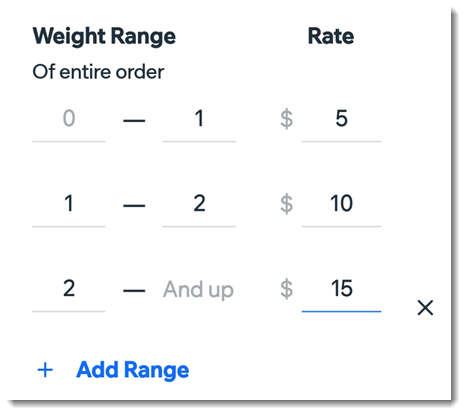אפליקציית Wix מאפשרת לכם לנהל את המשלוחים שלכם ולהגדיר כללי שילוח שונים לאזורים שונים ישירות מהטלפון הנייד. למשל, אפשר להציע משלוח מקומי עד דלת הלקוח ללקוחות ברדיוס של 5 ק"מ מהעסק, משלוח חינם ללקוחות באותה מדינה ותעריף משלוח קבוע ללקוחות בשאר העולם.
הוספה וניהול של אזורי משלוח
עליכם להגדיר כלל שילוח רגיל, משלוח עד הבית או איסוף עצמי עבור אזור כלשהו כדי שהלקוחות בו יוכלו לרכוש מהחנות שלכם.
בחנויות חדשות יש שני כללי שילוח מוגדרים מראש – משלוח חינם עבור האזור שלכם ומשלוח בינלאומי חינם עבור שאר העולם. אתם יכולים לערוך את הכללים האלה או למחוק אותם וליצור כללים מאפס.
כדי להוסיף ולנהל אזורי משלוחים:
- היכנסו לאתר שלכם באפליקציית Wix.
- לחצו למטה על ניהול
 (Manage).
(Manage). - לחצו על מכירות (Sales).
- לחצו על הזמנות מוצרים (Orders).
- לחצו על אייקון ההגדרות
 .
. - בחרו בהגדרת משלוחים (Set Shipping).
- בחרו מה תרצו לעשות:
- לחצו על + אזור משלוחים חדש (New Region).
- תנו שם לאזור.
טיפ: רק אתם רואים את שם האזור. - לחצו על + הוספת יעד (Add Destination).
- לחצו על היעד/ים שאתם רוצים להוסיף לכלל המשלוח הזה.
- (לא חובה) בחרו אזורים ספציפיים ביעד הזה:
- לחצו על המדינה שהוספתם.
- בטלו את הבחירה ב-states או פרובינציות שאתם לא מעוניינים לשלוח אליהן.
- לחצו על שמירה (Save).
- לחצו על שמירה (Save).
הגדרת משלוחים באזור מסוים
כברירת מחדל, לכל אזור משלוחים מוגדר כלל של משלוח חינם. אפשר להשאיר את ההגדרה כך, או לבחור כלל שילוח אחר שמתאים לחנות שלכם.
כדי להגדיר משלוח:
- היכנסו לאתר שלכם באפליקציית Wix.
- לחצו למטה על ניהול
 (Manage).
(Manage). - לחצו על מכירות (Sales).
- לחצו על הזמנות מוצרים (Orders).
- לחצו על אייקון ההגדרות
 .
. - בחרו בהגדרת משלוחים (Set Shipping).
- לחצו על האזור שאתם רוצים להגדיר.
- בחרו את סוג כלל שילוח הרצוי:
משלוח חינם (Free shipping)
ברירת המחדל היא משלוח חינם. פשוט לחצו על שמירה (Save) כדי לשמור את הכלל הזה.
תעריף קבוע (Flat rate shipping)
אם רוצים שתמחור המשלוחים יהיה פשוט יותר, אפשר להגדיר תעריף קבוע על כל ההזמנות (למשל 35 ש"ח).
כדי להגדיר משלוח בתעריף אחיד:
- לחצו על כלל המשלוח הקיים.

- לחצו על הרשימה הנפתחת שיטת משלוח (Shipping method) ובחרו בתעריף קבוע (Flat Rate).
- לחצו על הבא (Next).
- צרו אפשרות משלוח (לדוגמה, משלוח רגיל, משלוח אקספרס):
- תנו שם לשיטת המשלוח בשדה שם שיטת האספקה (Delivery Option Name).
שימו לב: הלקוחות יראו את שם השיטה הזה בעמוד סיום הקנייה. - (לא חובה) הקלידו זמן בשדה זמן אספקה משוער (Est. Delivery Time).
- הכניסו את דמי המשלוח בשדה תעריף (Rate).
- (לא חובה) כדי להציע משלוח חינם להזמנות מעל מחיר ספציפי:
- סמנו את התיבה להציע משלוח חינם בהזמנה מעל סכום מסוים? (Offer free Shipping when).
- הזינו את המחיר שמעליו המשלוח יהיה חינם ולחצו על סיום (Done).
שימו לב: אם אתם יוצרים שירותי משלוח נוספים (למשל, משלוח VIP), תיבת הסימון הזאת צריכה להיות מסומנת ועליכם לציין את הסכום הרלוונטי לכל כלל. - לחצו על שמירה (Save).
- (לא חובה) כדי ליצור אפשרות נוספת (למשל משלוח מהיר - Express Shipping), לחצו על הוספת אפשרות משלוח (+Add Shipping Option) ועקבו אחר ההנחיות.
- (לא חובה) הוספת דמי טיפול:
- סמנו את התיבה ליד האפשרות הוספת דמי טיפול לכל הזמנה (Add a handling fee to every order).
- הכניסו את הסכום.
- לחצו על שמירה (Save).
- לחצו על שמירה (Save).
- לחצו על שמירה (Save).
תעריף לפי משקל (Rate by weight)
הגדרת תעריף המשלוח שלכם לפי משקל אידאלית במקרה של חנויות שמוכרות פריטים שעלות המשלוח שלהם משתנה מאוד בגלל המשקל שלהם (לדוגמה, חנות שמוכרת תכשיטים ומעילי חורף).
כדי להגדיר את זה, צרו לפחות 2 קטגוריות משקל והגדירו את מחיר המשלוח לכל אחת מהן. לדוגמה, משלוח יכול לעלות 5 ש"ח עבור הזמנות מתחת לחצי קילו, 10 ש"ח עבור משלוח עבור הזמנות בין 1 ל-3 קילו ו-15 ש"ח משלוח עבור הזמנות ששוקלות מעל 3 קילו.
להגדרת תעריפי משלוח לפי משקל.
- לחצו על כלל המשלוח הקיים.

- לחצו על הרשימה הנפתחת שיטת משלוח (Shipping method) ובחרו בתעריף לפי משקל (Rate by Weight).
- לחצו על הבא (Next).
- צרו אפשרות משלוח (לדוגמה, משלוח רגיל, משלוח אקספרס):
- תנו שם לשיטת המשלוח בשדה שם שיטת האספקה (Delivery Option Name).
שימו לב: הלקוחות יראו את שם השיטה הזה בעמוד סיום הקנייה. - (לא חובה) הקלידו זמן בשדה זמן אספקה משוער (Est. Delivery Time).
- הקלידו את המשקל המקסימלי בטווח המשקלים הראשון (לדוגמה, הקלידו 1 ק"ג כדי ליצור כלל לרכישות במשקל של 0 עד 1 ק"ג).
שימו לב: הגבול העליון של טווח המשקלים הראשון מוגדר אוטומטית כמגבלה התחתונה של טווח המשקלים השני.
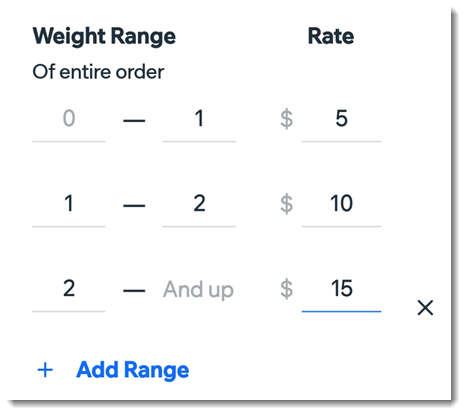
- הוסיפו את התעריף (מחיר המשלוח) עבור טווח המשקלים הראשון (למשל, 20 ₪).
- צרו את טווח המשקלים השני: (לדוגמה 2-5 ק"ג), והוסיפו את תעריף המשלוח (למשל 30 ₪). לחצו על + הוספת טווח (Add Range) כדי להכניס את נתוני הטווח החדש. אם זהו הטווח האחרון (למשל, 2 ק"ג ומעלה), פשוט הכניסו את תעריף המשלוח.
- (לא חובה) לחצו על הוספת טווח (Add Range) כדי להוסיף עוד טווחי משקל.
- (לא חובה) הציעו משלוח חינם בהזמנות מעל מחיר מסוים:
- סמנו את התיבה להציע משלוח חינם בהזמנה מעל סכום מסוים? (Offer free Shipping when).
- הזינו את המחיר שמעליו המשלוח יהיה חינם ולחצו על סיום (Done).
שימו לב: אם אתם יוצרים שירותי משלוח נוספים (למשל, משלוח VIP), תיבת הסימון הזאת צריכה להיות מסומנת ועליכם לציין את הסכום הרלוונטי לכל כלל. - לחצו על שמירה (Save).
- (לא חובה) כדי ליצור אפשרות נוספת (למשל משלוח מהיר - Express Shipping), לחצו על הוספת אפשרות משלוח (+Add Shipping Option) ועקבו אחר ההנחיות.
- (לא חובה) הוספת דמי טיפול:
- סמנו את התיבה הוספת דמי טיפול לכל הזמנה (Add a handling fee to every order).
- הכניסו את הסכום.
- לחצו על שמירה (Save).
- לחצו על שמירה (Save).
- לחצו על שמירה (Save).
תעריף לפי מחיר ההזמנה (Rate by order price shipping)
אתם יכולים להגדיר שדמי המשלוח ייקבעו לפי עלות ההזמנה. לדוגמה, דמי המשלוח יהיו 30 ₪ עבור הזמנות של עד 100 ₪, ויופחתו ל-20 ₪ בהזמנות מעל 100 ₪.
כדי להגדיר תעריפי משלוח לפי מחיר:
- לחצו על כלל המשלוח הקיים.

- לחצו על הרשימה הנפתחת שיטת משלוח (Shipping method) ובחרו בתעריף לפי מחיר הזמנה (Rate by Order Price).
- לחצו על הבא (Next).
- צרו אפשרות משלוח (לדוגמה משלוח רגיל, משלוח אקספרס)
- תנו שם לשיטת המשלוח בשדה שם שיטת האספקה (Delivery Option Name).
שימו לב: הלקוחות יראו את שם השיטה הזה בעמוד סיום הקנייה. - (לא חובה) הקלידו זמן בשדה זמן אספקה משוער (Est. Delivery Time).
- צרו את טווח המחירים הראשון (למשל, 0 עד 100 ₪) והוסיפו את תעריף המשלוח (למשל, 30 ₪).
- צרו את טווח המחירים השני (למשל, 101 עד 200 ₪) והוסיפו את תעריף המשלוח (למשל, 20 ₪):
- אם זה טווח המחירים האחרון שלכם (למשל, 15₪ ומעלה), פשוט הכניסו את מחיר המשלוח.
- אם אתם מתכננים להוסיף עוד טווחי מחירים, לחצו על + הוספת טווח (Add Range) כדי להכניס את הטווח החדש ואת תעריף המשלוח.
- (לא חובה) כדי להציע משלוח חינם להזמנות מעל מחיר ספציפי:
- לחצו כדי להפעיל את המתג משלוח חינם (Offer free Shipping).
- הזינו את המחיר שמעליו המשלוח יהיה חינם ולחצו על סיום (Done).
שימו לב: אם אתם יוצרים שירותי משלוח נוספים (למשל, משלוח VIP), תיבת הסימון הזאת צריכה להיות מסומנת ועליכם לציין את הסכום הרלוונטי לכל כלל. - לחצו על שמירה (Save).
- (לא חובה) צרו אפשרות משלוח נוספת (למשל משלוח אקספרס): לחצו על + הוספת אפשרות משלוח (Add Shipping Option) והמשיכו לפי ההוראות שלמעלה.
- (לא חובה) הוספת דמי טיפול:
- לחצו על הוספה (Add) ליד דמי טיפול (Handling Fee).
- הכניסו את הסכום.
- לחצו על שמירה (Save).
- לחצו על שמירה (Save).
- לחצו שוב על Save (שמירה).
הגדרת משלוח מקומי עד הבית באזור מסוים
ללקוחות שנמצאים בקרבת הסניפים שלכם אפשר להציע את המשלוח עד לדלת הלקוח.
שימו לב: כדי להגדיר משלוח מתוזמן (שבו הלקוח יכול לבחור את זמן האספקה), צריך לעבור למחשב.
כדי להגדיר משלוח מקומי עד לדלת הלקוח:
- היכנסו לאתר שלכם באפליקציית Wix.
- לחצו למטה על ניהול
 (Manage).
(Manage). - לחצו על מכירות (Sales).
- לחצו על הזמנות מוצרים (Orders).
- לחצו על אייקון ההגדרות
 .
. - בחרו בהגדרת משלוחים (Set Shipping).
- בחרו את האזור שאתם רוצים להגדיר.
- לחצו על + הוספת אזור משלוחים עד הבית (Add Local Delivery).
- תנו שם לאזור (למשל, חיפה והקריות).
- בחרו איך להגדיר את אזור המשלוחים המקומיים:
- לפי רדיוס (Radius):
- (לא חובה) ערכו את כתובת העסק.
טיפ: הכתובת הזו היה מרכז הרדיוס שאתם מגדירים. - הכניסו את הרדיוס (למשל 5 ק"מ).
- לפי מיקוד (Postal code):
- לחצו על + הוספת מיקוד (Add ZIP/Postal Codes).
- בחרו באחת מהאפשרויות הבאות:
- לחצו על הוספה (Add) משמאל למעלה.
- הכניסו את זמן האספקה המשוער (למשל תוך 3-2 ימי עסקים).
- הכניסו את תעריף המשלוח (למשל 25 ש"ח).
- (לא חובה) הציעו משלוח עד הבית בחינם להזמנות מעל מחיר מסוים:
- סמנו את התיבה.
- הכניסו את המחיר שמעליו המשלוח בחינם.
- לחצו על הוספה (Add).
- לחצו על שמירה (Save).
הגדרת איסוף מהחנות
אתם יכולים להגדיר את אפשרות האיסוף מהחנות (או איסוף עם רכב – curbside pickup) כשיטת המשלוח היחידה או בנוסף לשיטת משלוח אחרת, כמו משלוח חינם.
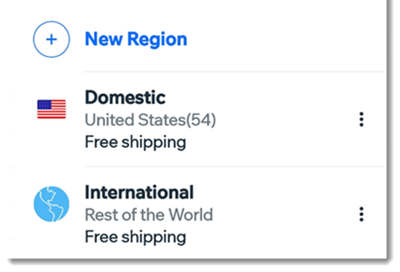
 (Manage).
(Manage). .
. (Manage).
(Manage). .
. (Manage).
(Manage). .
.

 ליד האזור.
ליד האזור.